Vivemos em um mundo onde queremos que todos os filmes e programas de TV estejam disponíveis ao nosso alcance em todos os dispositivos eletrônicos do nosso arsenal. Prateleiras repletas de filmes agora parecem excessivamente pesadas e também são um desperdício desnecessário de espaço que pode ser melhor usado para outra coisa. Além disso, todos sabemos como pode ser chato um voo ou uma viagem de trem sem acesso a uma robusta biblioteca de entretenimento. Há mais de uma maneira de converter seus discos giratórios de filmes para um formato compatível com uma variedade de dispositivos, e aqui para ajudar está nosso guia sobre como converter um DVD para MP4.
Conteúdo
- Conversor de vídeo Movavi
- Conversor de vídeo gratuito DVDVideoSoft
O processo é fácil se você estiver usando a versão mais recente do Windows ou Mac OS Mojave. Tenha em mente, porém, que a reprodução de material protegido por direitos autorais é ilegal.
Vídeos recomendados
Conversor de vídeo Movavi

Passo 1:
Vá para o principal Página de conversão Movavi e clique no azul Download de graça botão para o seu sistema operacional, certificando-se de selecionar o sistema operacional correto. Em seguida, abra o instalador e siga as instruções na tela. (Dependendo do seu sistema, você poderá ver um aviso solicitando que você baixe a versão de 64 bits do instalador. Vá em frente e faça isso se você tiver um sistema de 64 bits.) Um novo instalador será baixado e você seguirá as instruções na tela. Inicie o aplicativo depois de instalado.Nota: Este software é apenas para a versão de avaliação gratuita de sete dias.
Passo 2: Depois de aberto, clique no + Adicionar mídia botão na parte superior da janela. Em seguida, selecione Adicionar DVD> Abrir DVD. Selecione sua unidade de disco, navegue até o VÍDEO_TS pasta e escolha Selecione a pasta.
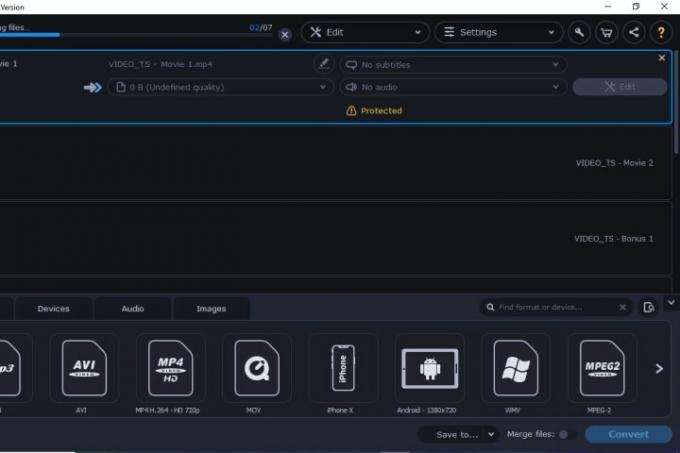
Etapa 3: Clique na engrenagem ao lado Formato de saída na parte inferior da janela para obter uma lista de predefinições personalizáveis. Selecione MP4 (*.mp4) na lista de formatos disponíveis. Você também pode clicar no Vídeo guia na parte inferior da tela e escolha a predefinição de MP4 desejada. Então clique Salvar em: e navegue até o local de salvamento desejado para o arquivo resultante. Clique no Converter botão no canto inferior direito para iniciar o processo de conversão.
Nota: O método de conversão Movavi não funciona em DVDs protegidos contra cópia.
Conversor de vídeo gratuito DVDVideoSoft
Passo 1: Vá até oSite DVDVideoSoft e selecione Baixar para baixar o software gratuito. Assim que o download for concluído, inicie o conversor. É muito fácil de usar – tudo que você precisa está em uma única janela. Comece com a barra superior que diz Entrada de DVD e escolha o arquivo de DVD selecionando a unidade correta para pesquisar e clicando em Procurar.

Passo 2: Este software tem a capacidade de identificar qualquer título associado ao arquivo DVD. Selecione Escolher abaixo do Título # título para visualizar os idiomas e títulos disponíveis.
Depois de fazer sua seleção no título desejado, você pode clicar em OK para finalizar e salvar as informações. Clique Navegar abaixo Pasta de saída para selecionar o local onde deseja salvar o arquivo convertido quando terminar.

etapa 3: A seguir, dê uma olhada na seção para Formatos e Predefinições. Esta seção permite que você escolha o formato (MP4) e depois escolha uma predefinição, se desejar, otimizando o arquivo MP4 para dispositivos específicos. Esta opção é especialmente vantajosa se você tiver um dispositivo definido para reproduzir o arquivo em questão.
O aplicativo é ideal para usuários de dispositivos Mac ou Apple. É como se o conversor DVDVideoSoft tivesse projetado o aplicativo para iOS e macOS porque a conversão de vídeo nesses sistemas é especialmente de alta qualidade.
Tudo o que resta fazer é clicar no Converter botão e o aplicativo cuidará do resto.
Nota: Se um DVD estiver rotulado como protegido contra cópia, o conversor DVDVideoSoft não será capaz de convertê-lo.
Recomendações dos Editores
- Como converter suas fitas VHS em DVD, Blu-ray ou digital
- Como corrigir problemas de áudio no macOS
- Veja quanto você economiza ao se inscrever no Apple One
- Como limpar a tela de um laptop
- Como fazer backup do seu Mac
Atualize seu estilo de vidaDigital Trends ajuda os leitores a manter o controle sobre o mundo acelerado da tecnologia com as últimas notícias, análises divertidas de produtos, editoriais criteriosos e prévias únicas.




